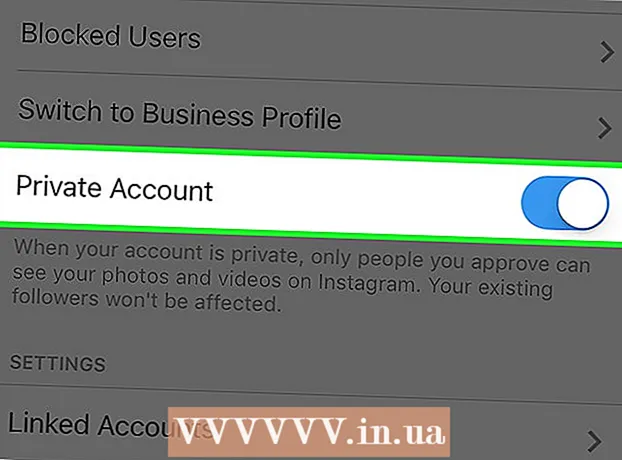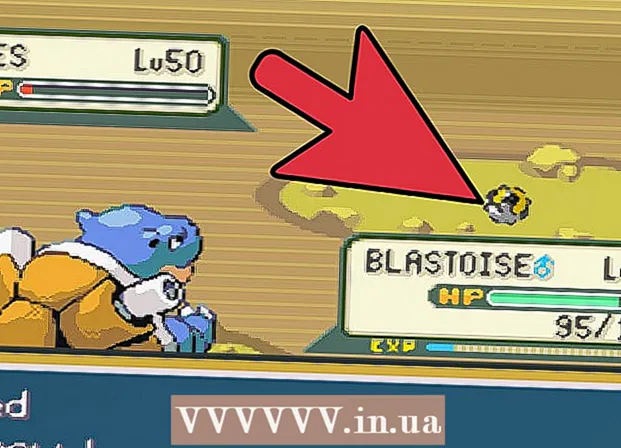நூலாசிரியர்:
Roger Morrison
உருவாக்கிய தேதி:
20 செப்டம்பர் 2021
புதுப்பிப்பு தேதி:
21 ஜூன் 2024

உள்ளடக்கம்
- அடியெடுத்து வைக்க
- 4 இன் முறை 1: விண்டோஸில்
- 4 இன் முறை 2: மேக்கில்
- முறை 3 இன் 4: ஐபோனில்
- 4 இன் முறை 4: Android இல்
- உதவிக்குறிப்புகள்
- எச்சரிக்கைகள்
உங்கள் கணினி அல்லது ஸ்மார்ட்போனில் இலவச வி.எல்.சி மீடியா பிளேயரை எவ்வாறு நிறுவுவது என்பதை இந்த கட்டுரை காண்பிக்கும். வி.எல்.சி விண்டோஸ், மேக், ஐபோன் மற்றும் ஆண்ட்ராய்டுக்கு கிடைக்கிறது.
அடியெடுத்து வைக்க
4 இன் முறை 1: விண்டோஸில்
 திற VLC இன் வலைத்தளம். உங்கள் இணைய உலாவியில் https://www.videolan.org/vlc/index.html என தட்டச்சு செய்க.
திற VLC இன் வலைத்தளம். உங்கள் இணைய உலாவியில் https://www.videolan.org/vlc/index.html என தட்டச்சு செய்க.  கிளிக் செய்யவும் வி.எல்.சி.. இது பக்கத்தின் வலது பக்கத்தில் ஒரு ஆரஞ்சு பொத்தான்.
கிளிக் செய்யவும் வி.எல்.சி.. இது பக்கத்தின் வலது பக்கத்தில் ஒரு ஆரஞ்சு பொத்தான்.  கேட்கும் போது பதிவிறக்க இருப்பிடத்தைத் தேர்ந்தெடுக்கவும். இது உங்கள் கணினியில் VLC நிறுவல் கோப்பை பதிவிறக்கும்.
கேட்கும் போது பதிவிறக்க இருப்பிடத்தைத் தேர்ந்தெடுக்கவும். இது உங்கள் கணினியில் VLC நிறுவல் கோப்பை பதிவிறக்கும். - வி.எல்.சி கோப்பு தானாகவே பதிவிறக்கப்படும், எனவே பதிவிறக்க இருப்பிடத்தைத் தேர்வு செய்யும்படி கேட்கப்படாவிட்டால் இந்த படிநிலையைத் தவிர்க்கவும்.
 பதிவிறக்கம் செய்யப்பட்ட வி.எல்.சி நிறுவல் கோப்பை இருமுறை கிளிக் செய்யவும். இது உங்கள் இணைய உலாவியின் இயல்புநிலை பதிவிறக்க இடத்தில் உள்ளது.
பதிவிறக்கம் செய்யப்பட்ட வி.எல்.சி நிறுவல் கோப்பை இருமுறை கிளிக் செய்யவும். இது உங்கள் இணைய உலாவியின் இயல்புநிலை பதிவிறக்க இடத்தில் உள்ளது.  கிளிக் செய்யவும் ஆம் கேட்கும் போது. இது உங்களை நிறுவல் சாளரத்திற்கு அழைத்துச் செல்லும்.
கிளிக் செய்யவும் ஆம் கேட்கும் போது. இது உங்களை நிறுவல் சாளரத்திற்கு அழைத்துச் செல்லும்.  ஒரு மொழியைத் தேர்ந்தெடுக்கவும். கேட்கும் போது, நீங்கள் கீழ்தோன்றும் புலத்தில் கிளிக் செய்து வி.எல்.சி மீடியா பிளேயருக்கு பயன்படுத்த விரும்பும் மொழியைத் தேர்ந்தெடுக்க வேண்டும். தொடர "சரி" ஐ அழுத்தவும்.
ஒரு மொழியைத் தேர்ந்தெடுக்கவும். கேட்கும் போது, நீங்கள் கீழ்தோன்றும் புலத்தில் கிளிக் செய்து வி.எல்.சி மீடியா பிளேயருக்கு பயன்படுத்த விரும்பும் மொழியைத் தேர்ந்தெடுக்க வேண்டும். தொடர "சரி" ஐ அழுத்தவும்.  மூன்று முறை கிளிக் செய்யவும் அடுத்தது. இது உங்களை நிறுவல் பக்கத்திற்கு அழைத்துச் செல்லும்.
மூன்று முறை கிளிக் செய்யவும் அடுத்தது. இது உங்களை நிறுவல் பக்கத்திற்கு அழைத்துச் செல்லும்.  கிளிக் செய்யவும் நிறுவுவதற்கு பக்கத்தின் கீழே. இது உங்கள் கணினியில் வி.எல்.சி மீடியா பிளேயரை நிறுவும்.
கிளிக் செய்யவும் நிறுவுவதற்கு பக்கத்தின் கீழே. இது உங்கள் கணினியில் வி.எல்.சி மீடியா பிளேயரை நிறுவும்.  வி.எல்.சி மீடியா பிளேயரைத் தொடங்கவும். வி.எல்.சியை நிறுவிய உடனேயே, "ஸ்டார்ட் வி.எல்.சி மீடியா பிளேயர்" பெட்டி சரிபார்க்கப்பட்டு "பினிஷ்" என்பதைக் கிளிக் செய்வதன் மூலம் நிரலை இயக்கலாம்.
வி.எல்.சி மீடியா பிளேயரைத் தொடங்கவும். வி.எல்.சியை நிறுவிய உடனேயே, "ஸ்டார்ட் வி.எல்.சி மீடியா பிளேயர்" பெட்டி சரிபார்க்கப்பட்டு "பினிஷ்" என்பதைக் கிளிக் செய்வதன் மூலம் நிரலை இயக்கலாம். - எதிர்காலத்தில் நீங்கள் வி.எல்.சியைத் தொடங்கும்போது, உங்கள் டெஸ்க்டாப்பில் உள்ள வி.எல்.சி பயன்பாட்டு ஐகானை இருமுறை கிளிக் செய்ய வேண்டும் அல்லது தொடக்கத்திலிருந்து ஐகானைத் தேர்ந்தெடுக்க வேண்டும்.
4 இன் முறை 2: மேக்கில்
 வி.எல்.சி வலைத்தளத்தைத் திறக்கவும். உங்கள் இணைய உலாவியில் https://www.videolan.org/vlc/index.html க்குச் செல்லவும்.
வி.எல்.சி வலைத்தளத்தைத் திறக்கவும். உங்கள் இணைய உலாவியில் https://www.videolan.org/vlc/index.html க்குச் செல்லவும்.  கிளிக் செய்யவும் வி.எல்.சி.. இந்த ஆரஞ்சு பொத்தான் பக்கத்தின் வலது பக்கத்தில் உள்ளது.
கிளிக் செய்யவும் வி.எல்.சி.. இந்த ஆரஞ்சு பொத்தான் பக்கத்தின் வலது பக்கத்தில் உள்ளது.  கேட்கும் போது பதிவிறக்க இருப்பிடத்தைத் தேர்ந்தெடுக்கவும். இது உங்கள் கணினியில் VLC நிறுவல் கோப்பை பதிவிறக்கும்.
கேட்கும் போது பதிவிறக்க இருப்பிடத்தைத் தேர்ந்தெடுக்கவும். இது உங்கள் கணினியில் VLC நிறுவல் கோப்பை பதிவிறக்கும். - வி.எல்.சி கோப்பு தானாகவே பதிவிறக்கப்படும், எனவே பதிவிறக்க இருப்பிடத்தைத் தேர்வு செய்யும்படி கேட்கப்படாவிட்டால் இந்த படிநிலையைத் தவிர்க்கவும்.
 பதிவிறக்கம் செய்யப்பட்ட டிஎம்ஜி கோப்பைத் திறக்கவும். உங்கள் உலாவி பதிவிறக்கிய கோப்புகளை சேமிக்கும் கோப்புறையில் சென்று, பின்னர் வி.எல்.சி டி.எம்.ஜி கோப்பை இருமுறை கிளிக் செய்யவும். இது நிறுவல் சாளரத்தைத் திறக்கும்.
பதிவிறக்கம் செய்யப்பட்ட டிஎம்ஜி கோப்பைத் திறக்கவும். உங்கள் உலாவி பதிவிறக்கிய கோப்புகளை சேமிக்கும் கோப்புறையில் சென்று, பின்னர் வி.எல்.சி டி.எம்.ஜி கோப்பை இருமுறை கிளிக் செய்யவும். இது நிறுவல் சாளரத்தைத் திறக்கும்.  வி.எல்.சி பயன்பாட்டு ஐகானைக் கிளிக் செய்து அதை "பயன்பாடுகள்" கோப்புறையில் இழுக்கவும். "பயன்பாடுகள்" கோப்புறை சாளரத்தின் வலது பக்கத்தில் உள்ளது மற்றும் போக்குவரத்து கூம்பு போல வடிவமைக்கப்பட்ட VLC பயன்பாட்டு ஐகான் இடதுபுறத்தில் உள்ளது. இது உங்கள் கணினியில் VLC ஐ நிறுவும்.
வி.எல்.சி பயன்பாட்டு ஐகானைக் கிளிக் செய்து அதை "பயன்பாடுகள்" கோப்புறையில் இழுக்கவும். "பயன்பாடுகள்" கோப்புறை சாளரத்தின் வலது பக்கத்தில் உள்ளது மற்றும் போக்குவரத்து கூம்பு போல வடிவமைக்கப்பட்ட VLC பயன்பாட்டு ஐகான் இடதுபுறத்தில் உள்ளது. இது உங்கள் கணினியில் VLC ஐ நிறுவும்.  வி.எல்.சி. நிறுவிய பின் நீங்கள் முதல் முறையாக வி.எல்.எஸ் தொடங்கும்போது, பின்வருவனவற்றை நீங்கள் செய்ய வேண்டும்:
வி.எல்.சி. நிறுவிய பின் நீங்கள் முதல் முறையாக வி.எல்.எஸ் தொடங்கும்போது, பின்வருவனவற்றை நீங்கள் செய்ய வேண்டும்: - பயன்பாடுகள் கோப்புறையில் உள்ள VLC பயன்பாட்டு ஐகானை இருமுறை கிளிக் செய்யவும்.
- VLC ஐ சரிபார்க்க உங்கள் மேக் காத்திருக்கவும்.
- கேட்கும் போது "திற" என்பதைக் கிளிக் செய்க.
முறை 3 இன் 4: ஐபோனில்
 உங்கள் ஐபோனில் திறக்கவும்
உங்கள் ஐபோனில் திறக்கவும்  அச்சகம் தேடல். இந்த விருப்பம் திரையின் கீழ் வலது மூலையில் உள்ளது.
அச்சகம் தேடல். இந்த விருப்பம் திரையின் கீழ் வலது மூலையில் உள்ளது.  தேடல் பட்டியை அழுத்தவும். இது பக்கத்தின் மேற்புறத்தில் "ஆப் ஸ்டோர்" கொண்ட சாம்பல் உரை புலம்.
தேடல் பட்டியை அழுத்தவும். இது பக்கத்தின் மேற்புறத்தில் "ஆப் ஸ்டோர்" கொண்ட சாம்பல் உரை புலம்.  வி.எல்.சி. வகை vlc விசைப்பலகையின் கீழ் வலது மூலையில் உள்ள நீல "தேடல்" பொத்தானை அழுத்தவும்.
வி.எல்.சி. வகை vlc விசைப்பலகையின் கீழ் வலது மூலையில் உள்ள நீல "தேடல்" பொத்தானை அழுத்தவும்.  "மொபைலுக்கான வி.எல்.சி" என்ற தலைப்பைத் தேடுங்கள். போக்குவரத்து கூம்புக்கு ஒத்த ஆரஞ்சு வி.எல்.எஸ் ஐகானுக்கு அடுத்ததாக இந்த தலைப்பைக் காணும் வரை கீழே உருட்டவும்.
"மொபைலுக்கான வி.எல்.சி" என்ற தலைப்பைத் தேடுங்கள். போக்குவரத்து கூம்புக்கு ஒத்த ஆரஞ்சு வி.எல்.எஸ் ஐகானுக்கு அடுத்ததாக இந்த தலைப்பைக் காணும் வரை கீழே உருட்டவும்.  அச்சகம் உன்னை கூட்டி செல்ல "மொபைலுக்கான வி.எல்.சி" தலைப்பின் வலதுபுறம்.
அச்சகம் உன்னை கூட்டி செல்ல "மொபைலுக்கான வி.எல்.சி" தலைப்பின் வலதுபுறம்.- இதற்கு முன்பு நீங்கள் வி.எல்.சியை பதிவிறக்கம் செய்திருந்தால், நீங்கள் அழுத்த வேண்டும்
 கேட்கும் போது உங்கள் டச் ஐடி அல்லது ஆப்பிள் ஐடி கடவுச்சொல்லை உள்ளிடவும். இது உங்கள் ஐபோனில் VLC ஐ நிறுவும்.
கேட்கும் போது உங்கள் டச் ஐடி அல்லது ஆப்பிள் ஐடி கடவுச்சொல்லை உள்ளிடவும். இது உங்கள் ஐபோனில் VLC ஐ நிறுவும். - ஆப் ஸ்டோரில் "ஓபன்" அழுத்துவதன் மூலம் பதிவிறக்கிய உடனேயே வி.எல்.சியைத் திறக்கலாம்.
- இதற்கு முன்பு நீங்கள் வி.எல்.சியை பதிவிறக்கம் செய்திருந்தால், நீங்கள் அழுத்த வேண்டும்
4 இன் முறை 4: Android இல்
 உங்கள் Android இல் திறக்கவும்
உங்கள் Android இல் திறக்கவும்  திரையின் மேற்புறத்தில் உள்ள தேடல் பட்டியைத் தட்டவும். உங்கள் Android இன் விசைப்பலகை திரையில் தோன்றும்.
திரையின் மேற்புறத்தில் உள்ள தேடல் பட்டியைத் தட்டவும். உங்கள் Android இன் விசைப்பலகை திரையில் தோன்றும்.  வி.எல்.சி பக்கத்தைத் திறக்கவும். வகை vlc கீழ்தோன்றும் மெனுவில் "Android க்கான VLC" ஐ அழுத்தவும்.
வி.எல்.சி பக்கத்தைத் திறக்கவும். வகை vlc கீழ்தோன்றும் மெனுவில் "Android க்கான VLC" ஐ அழுத்தவும்.  அச்சகம் நிறுவுவதற்கு பக்கத்தின் வலதுபுறம். இது உங்கள் Android இல் VLC ஐ நிறுவும்.
அச்சகம் நிறுவுவதற்கு பக்கத்தின் வலதுபுறம். இது உங்கள் Android இல் VLC ஐ நிறுவும். - கேட்கும் போது, பதிவிறக்கத்தை உறுதிப்படுத்த "நிறுவு" அழுத்திய பின் "அனுமதி" என்பதை அழுத்தவும்.
- வி.எல்.சியின் நிறுவல் முடிந்ததும் "ஓபன்" அழுத்துவதன் மூலம் பிளே ஸ்டோரிலிருந்து நேரடியாக வி.எல்.சியைத் திறக்கலாம்.
உதவிக்குறிப்புகள்
- எம்.பி 4 கோப்புகள் மற்றும் எம்.கே.வி கோப்புகள் உள்ளிட்ட பொதுவான வீடியோ கோப்பு வகைகளை இயக்க வி.எல்.சி பயன்படுத்தப்படலாம்.
எச்சரிக்கைகள்
- உள்ளடக்கம் முறையானது என்பதை உறுதிப்படுத்த வி.எல்.சி மீடியா பிளேயரையும் அதன் துணை நிரல்களையும் அதிகாரப்பூர்வ வலைத்தளத்திலிருந்து மட்டுமே பதிவிறக்கவும்.